CAD中如何将图形前置和后置
来源:网络收集 点击: 时间:2024-05-17【导读】:
CAD中如何将图形前置和后置工具/原料moreCAD Auto中文版电脑【win7】方法/步骤1/7分步阅读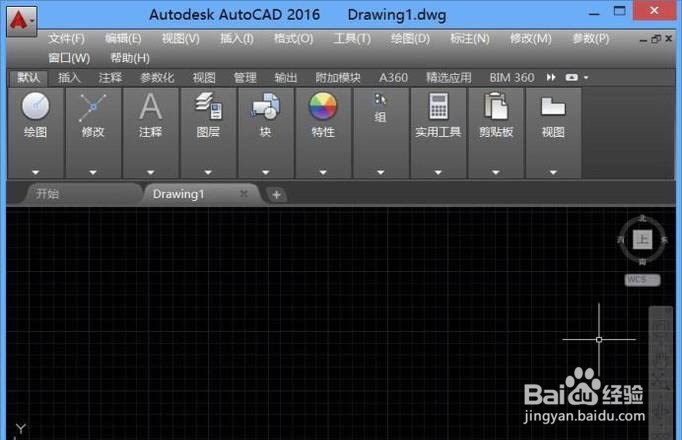 2/7
2/7 3/7
3/7 4/7
4/7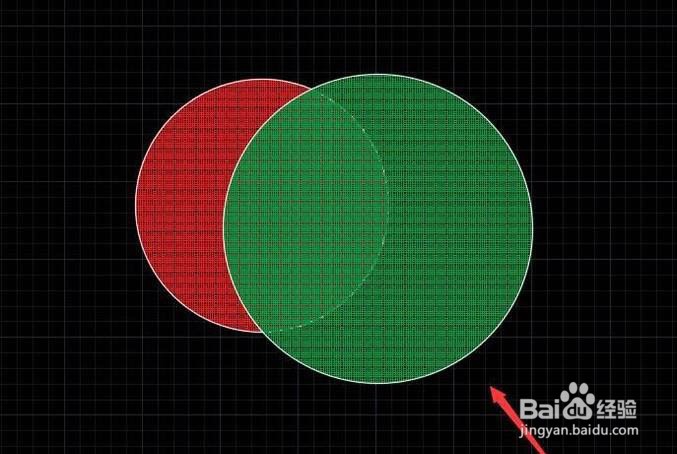 5/7
5/7
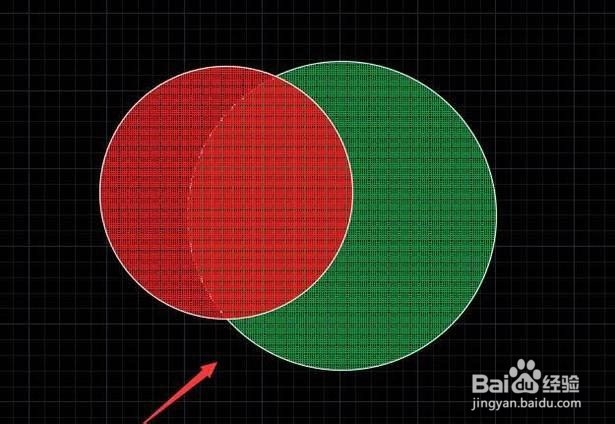 6/7
6/7 7/7
7/7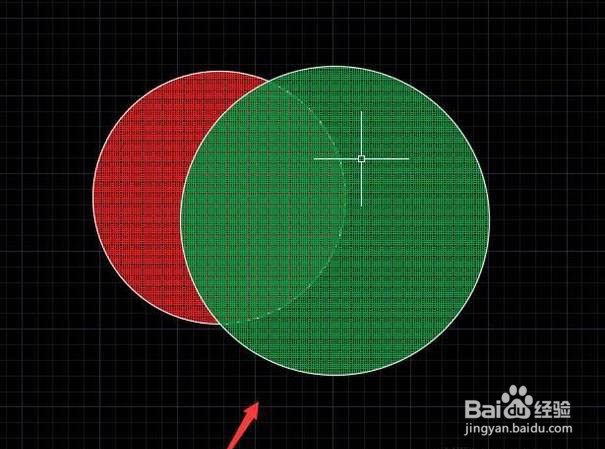 总结1/1
总结1/1
首先在桌面上双击CAD的快捷图标,然后将CAD这款软件打开,进入到CAD的操作界面:
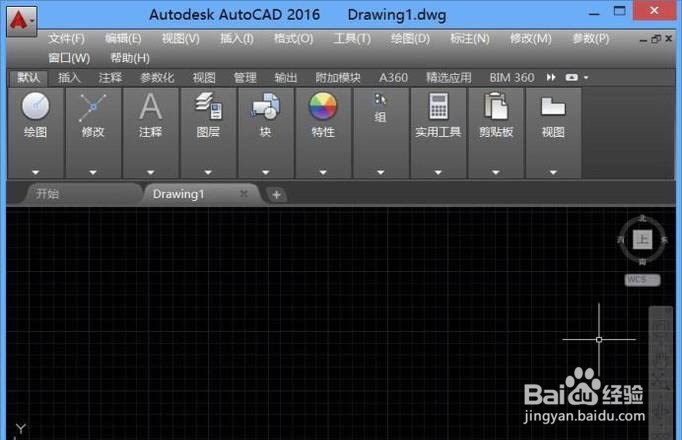 2/7
2/7在打开CAD之后,先找到绘图选项,然后在绘图里找到圆形选项,选择圆形命令我们在绘图区里绘制两个圆形
 3/7
3/7绘制好图形之后,我们为图形填充上红色和绿色,选择最上面的图形然后在图形上单击鼠标右键。
 4/7
4/7在弹出的右键菜单那里找到绘图次序选项,点击该选项在其子级菜单里找到后置选项,
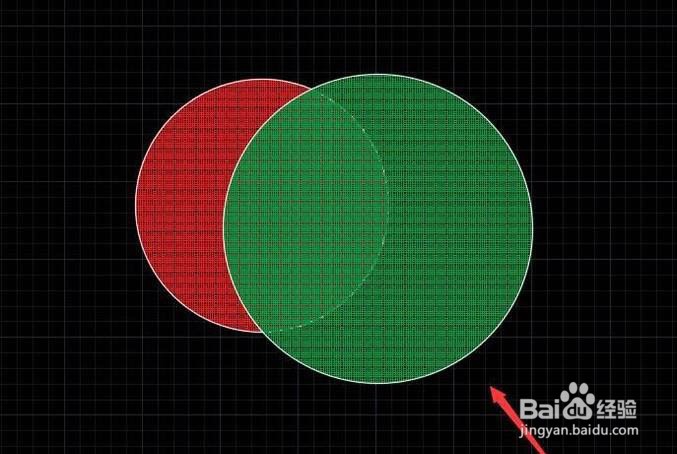 5/7
5/7点击后置选项,可以看到此时选择的绿色图形就被红色的圆形遮挡了,重复刚才的操作。

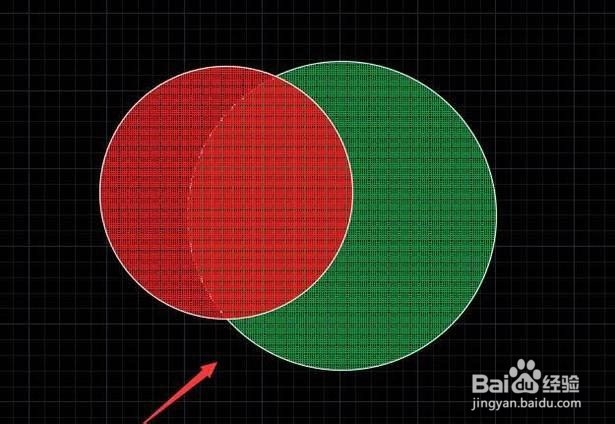 6/7
6/7选择绿色的图形单击鼠标右键在弹出的右键菜单那里找到绘图次序选项,在其子级菜单里找到前置选项
 7/7
7/7点击前置选项,可以看到此时的图形有跑到前面来了
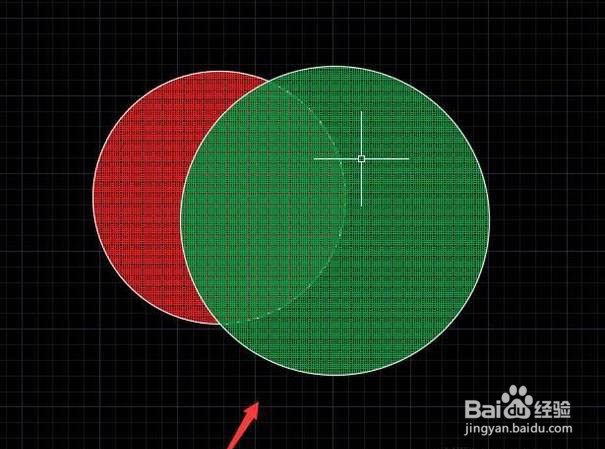 总结1/1
总结1/11打开cad
2画出两个圆形
3用两种不同颜色填充
4在图形上点击右键
5使用前置和后置
注意事项多多尝试就会了,很简单,用心去学
版权声明:
1、本文系转载,版权归原作者所有,旨在传递信息,不代表看本站的观点和立场。
2、本站仅提供信息发布平台,不承担相关法律责任。
3、若侵犯您的版权或隐私,请联系本站管理员删除。
4、文章链接:http://www.1haoku.cn/art_782105.html
上一篇:青年人如何引领社会风尚
下一篇:可爱的章鱼妹妹怎么画
 订阅
订阅